اگر شما در باز کردن مرورگر یاندکس، گوگل کروم، اپرا، باز می شود سایت با تبلیغات، و شما نمی دانید که چگونه برای حذف ویروس های تبلیغاتی از کامپیوتر شما، شما پس از آن در اینجا، در این دقیق و گام به گام دستورالعمل، به شما خواهد آموخت که چگونه به سرعت و به راحتی حذف یک ویروس تبلیغاتی از یک کامپیوتر. و همچنین در این کتابچه راهنما، شما یاد خواهید گرفت که چگونه کامپیوتر خود را برای حضور یک آگهی تست کنید.
بنابراین برای بررسی و حذف تبلیغات در رایانه، ما برنامه adwcleaner بسیار ساده و راحت را که ویروس تبلیغاتی را از رایانه شما پیدا می کنیم و حذف می کنیم، کمک می کند.
بنابراین برای اینکه کامپیوتر را برای حضور یک ویروس تبلیغاتی بررسی کنید، باید برنامه adwcleaner را در رایانه خود اجرا کنید.
اگر این برنامه را ندارید، می توانید این برنامه را در سایت رسمی دانلود کنید دانلود adwcleaner.
پس از اجرای این برنامه بر روی رایانه یا لپ تاپ شما، باید بر روی دکمه "اسکن" کلیک کنید.
پس از کلیک بر روی دکمه اسکن، برنامه به طور خودکار اسکن ویروس بر روی کامپیوتر شما را آغاز می کند، شما باید منتظر بمانید تا فرآیند جستجو پایان یابد.
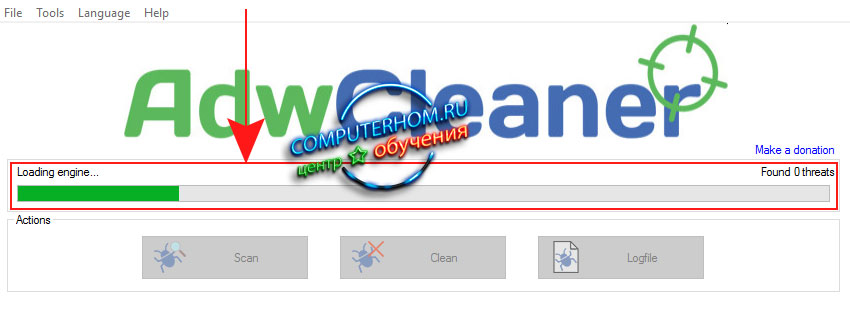
پس از اینکه رایانه شما رایانه را برای ویروس بروز کرد، می توانید با پاک کردن ابزارهای تبلیغاتی ویروسی و جاسوسی بر روی کامپیوتر خود ادامه دهید.
در سمت راست آیتم "Found"، شما می بینید که تعداد ویروس ها بر روی کامپیوتر شما شناسایی شده است، در مورد 66 ویروس شناسایی شده است.
برای پاک کردن کامپیوتر از ویروس، شما باید بر روی دکمه "تمیز کردن" کلیک کنید.
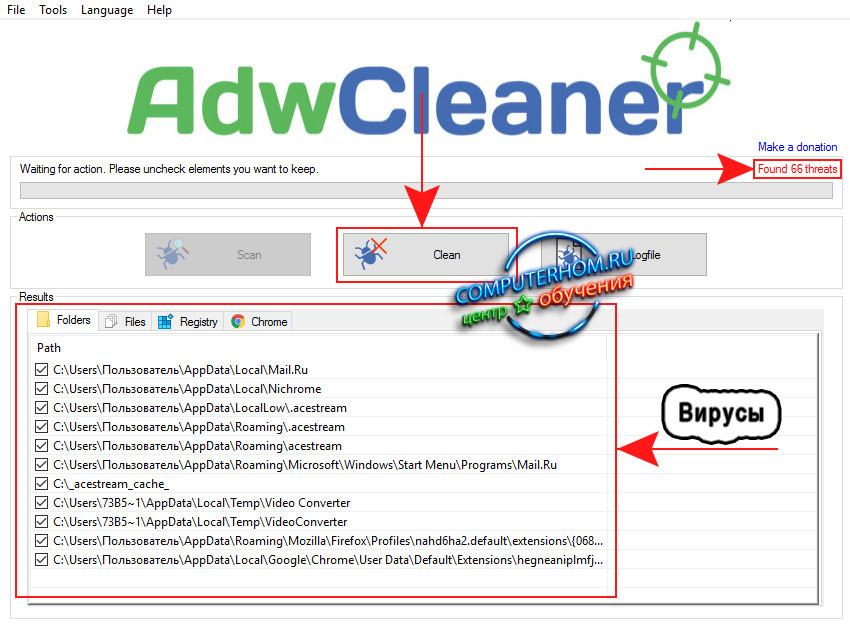
هنگامی که شما بر روی دکمه «تمیز کردن» کلیک میکنید، پنجره هشدار بر روی کامپیوتر شما باز می شود، نشان می دهد که اگر رایانه شما برنامه های باز داشته باشد و کارهای ذخیره شده ای در آن ذخیره نشده باشد، باید کار خود را از برنامه های خود ذخیره کنید.
اگر چیزی برای ذخیره نداشته باشید، پس فقط باید بر روی دکمه "OK" کلیک کنید، پس از آن تمام برنامه های باز در کامپیوتر شما بسته می شود و کامپیوتر شما از عفونت پاک می شود.
پس از اینکه رایانه شما راهاندازی مجدد شد، یک سند متن را با یک گزارش روی صفحه نمایش مانیتور مشاهده خواهید کرد که در آن تمام اطلاعات دقیق درباره نحوه حذف آن را خواهید دید.

پس از حذف، ما مجددا باید رایانه خود را برای ویروس ها بررسی کنیم، زیرا این آزمایش دوباره اجرا می شود.
پس از بررسی در مورد مورد یافت شده، اگر آن را هزینه 0 و سپس در کامپیوتر شما هیچ ویروس وجود دارد.
اگر برنامه ویروس ها را پیدا کرده است، پس باید تمیز کردن کامپیوتر را تکرار کنید.
حالا شما می دانید که چگونه می توانید کامپیوتر آلوده را از انواع تبلیغات ناخواسته و ویروسی پاک کنید.
لطفا توجه داشته باشید:اگر مرورگر را باز کنید، به جای صفحه خانگی در مرورگر اینترنتی شما، تبلیغات باز خواهد شد، سپس باید مرورگر را حذف کنید و مرورگر را دوباره نصب کنید، پس مرورگر شما دیگر صفحه تبلیغات سایت را باز نمی کند.
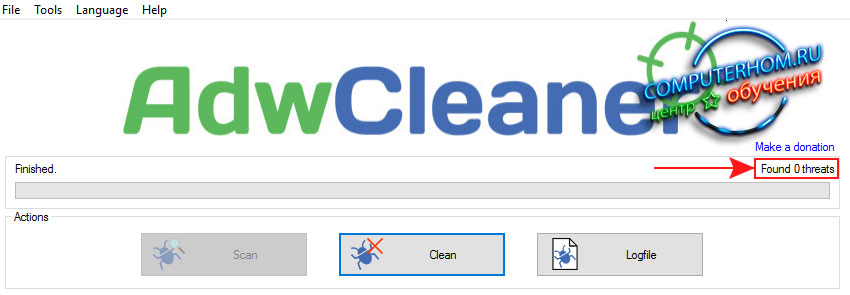
برنامه های مفید تر، اغلب مورد استفاده در کامپیوتر / لپ تاپ هستند مرورگرهای مختلف . از طریق آنها، کاربر وارد اینترنت می شود، دریافت، بارگیری اطلاعات، توزیع، ارسال به سایر کاربران. از آنجا که ویروس ها دقیقا به مرورگر ضربه زده بودند، بدون تاثیر بر برنامه های دیگر وجود داشت. برنامه های آنتی ویروس اغلب ویروس ها از جمله متوجه نیست، بین کاربر می شود از آنها بسیاری از تبلیغات، آگهی ها پاپ آپ، کم کردن سرعت سیستم عامل، دسترسی به یک سایت مسدود شده است، هدایت می شوید به سایت های دیگر. این و دیگر مشکلات مربوط به ویروس های مبتنی بر مرورگر را می توان با پاک کردن مرورگر Yandex، Google Chrome، IE و دیگران ثابت کرد. بیایید در نظر بگیریم که یک ویروس تبلیغاتی در مرورگر چگونه است، چگونه آن را با خیال راحت، به طور موثر حذف کنیم.
بسیاری از ما وجود دارد، ما شایع ترین آنها را می نامیم.
- ظهور آگهی های مزاحم تبلیغاتی، تیزرها، لینک ها با پیشنهادات برای فروش یا خرید. و تبلیغات در صفحات سایتهایی رخ می دهد که پیش از آن نبودند.
- درخواست برای تایید برخی از اطلاعات با مشاوره، الزامات ارسال SMS به شماره های کوتاه در سایت های مختلف، از جمله موارد محبوب (ویروس جایگزین آدرس سایت) وجود دارد.
- ظهور پنجره های متعدد با پیام های مربوط به مسدود کردن قریب الوقوع.
- خروج از ویندوز با یک پیام برای بررسی و نصب فلش پلیر جدید.
- باز کردن در مرورگر تصاویر مختلف وابسته به عشق شهوانی، ویدئو.
- زبانه ها و پنجره ها در مرورگر به صورت تصادفی باز می شوند، اغلب ناشناس، می توانید تب را تنها بعد از بستن پنجره مرورگر اصلی ببینید.
راههای آلودگی
- به طور معمول، هنگامی که برنامه ها دانلود می شوند، عفونت اتفاق می افتد، با استفاده از فایل های نصب کننده با فرمت exe. در حال اجرا نصب، شما یک پیشنهاد برای نصب برنامه خود و یا دانلود آن، در همان زمان شما می توانید تعدادی از ماژول ها، اضافه شده است.
- در بعضی از برنامه ها، ماژول تبلیغاتی "دوخته شده" است، افزودنی ها ارائه می شوند - بنابراین ویروس تبلیغاتی می تواند به شما دست یابد.
- ویروس ها هنگام بازدید از سایت های مشکوک، معمولا وابسته به عشق شهوانی، فیشینگ هستند. گاهی اوقات این لینک ها از طریق لیست های پستی، در شبکه های اجتماعی به طور کامل غریبه ها می آیند.
برنامه های آنتی ویروس حفاظت 100٪ را تضمین نمی کند، اما در غیاب ریسک آنها چندین بار رشد می کند. با به روز رسانی مداوم از آنها و سیستم عامل خود، شما محافظت در برابر انواع حملات ویروسی را افزایش می دهد.
حذف ویروس مرورگر
اگر شما در مرورگر خود یک ویروس تبلیغاتی گرفتارید، چگونه می توانید آن را حذف کنید؟ در بسیاری از موارد اقدامات شما بستگی به ویروس مخصوصی که به مرورگر وارد شده است. با این حال، روش های جهانی وجود دارد که در چنین شرایطی کمک می کند. ما به شما پیشنهاد میکنیم گام به گام دستورالعمل، ما به شما توصیه می کنیم همه چیز را در این جهت انجام دهید.
اسکن آنتی ویروس
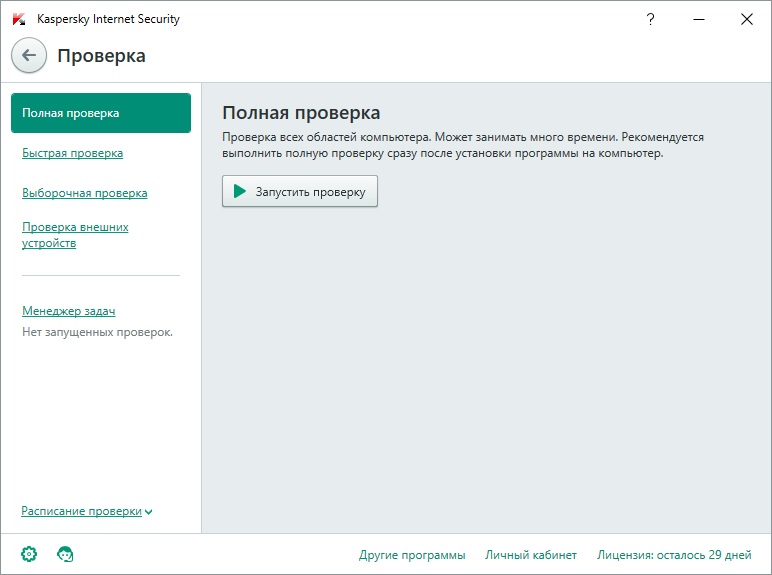
البته از ویروس های مرورگر نرم افزار آنتی ویروس بعید به شما کمک کند از شر است، اما حضور علائم گفت که این سیستم می تواند یکی دیگر از ویروس، چرا که در ابتدا توصیه می شود برای تمیز کردن با یک کامل استاندارد خود را چک کنید آنتی ویروس های موجود است.
بررسی افزونه های مرورگر
مرورگر Yandex، Google Chrome را باز کنید، به افزودنیها بروید. ("ابزار" - "افزوده"). نگاه کنید، هیچ مشکلی وجود ندارد، توسط شما تنظیم نشده است. اگر غریبه ها را می بینید، آنها را حذف کنید.
در فایرفاکس و اپرا، Ctrl + Shift + A را فشار داده و سپس از «ابزارها» در «افزودنیها» بروید.
تست برنامه ها
ماژول تبلیغاتی اغلب به صورت یک برنامه نصب می شود. برای بررسی، به پنل کنترل بروید - برنامه ها - برنامه ها و ویژگی ها.

اگر برنامه های مشکوک را در لیست ظاهر می کنید، آنها را حذف کنید.
تست با آب و برق
همانطور که در بالا ذکر شد، آنتی ویروس ها همه تیزرها را پیدا نمیکنند، تبلیغات "زباله"، در رایانه قرار دارند. اگر تبلیغات ویروس در مرورگر دارید، چگونه آن را حذف کنید، چرا که وسوسه های ثابت مانع کار بر روی مرورگر می شوند؟
بهتر از این برای تست، دو specialutility را اعمال کنید. ما توصیه می کنیم با هر دو ابزار کمکی چک کنید، آنها دستگاه شما را به صورت موثر پاک می کنند، تبلیغات حذف خواهند شد، شما در مورد مقدار زیادی زباله در کامپیوتر / لپ تاپ شگفت زده خواهید شد. دانلود نرم افزارها از سایت توسعه دهنده، نصب، اسکن دستگاه شما.
ابزار کمک خواهد کرد که مشکل چگونه از حذف ویروس از مرورگر گوگل کروم و از بسیاری از مرورگرهای دیگر را حل کند. AdwCleaner به سرعت مرورگر شما را برای اسکریپت های مشکوک، مخرب، برنامه های کاربردی، اسکن کردن کمک می کند تا از بین بردن اسکن کنید، همچنین می توانید ابزارهای تبلیغاتی مزاحم، فایل ها، میانبرها، رجیستری سیستم. این مرورگرهای مختلف را پشتیبانی می کند: IE، Google Chrome، Firefox، Opera، Yandex.
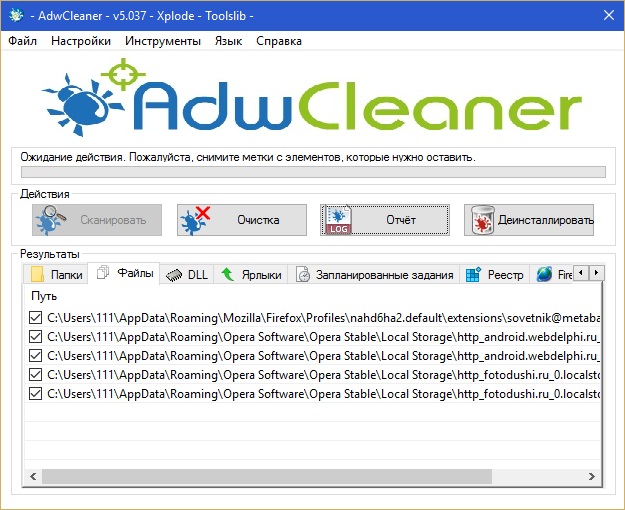
Malwarebytes
برنامه هایی که تمیز کردن زباله را از کامپیوتر / لپ تاپ. به شما امکان می دهد دستگاه را در حالت های مختلف اسکن کنید. محتوای پرداخت شده وجود دارد، اما برای بررسی کامل، نسخه کاملا رایگان به اندازه کافی است.
بررسی پرونده میزبان
بعضی از ویروس ها فایل میزبان را جایگزین می کنند، نسخه ای از خطوط فایل که با اتصال به سایت ها تغییر می کند، تجویز می کنند. به عنوان یک نتیجه، پس از باز کردن سایت محبوب شما به سایت scammers، که توسط تقلید ساخته شده است، ارائه می شود، اما شما را برای ارسال پیام کوتاه به یک شماره کوتاه برای تایید هر گونه اطلاعات، ارائه اشتراک. هنگام ارسال SMS از تلفن خود، پول برداشته می شود.
- فایل میزبان در آدرس زیر قرار دارد: C: \\ Windows \\ System32 \\ drivers \\ etc
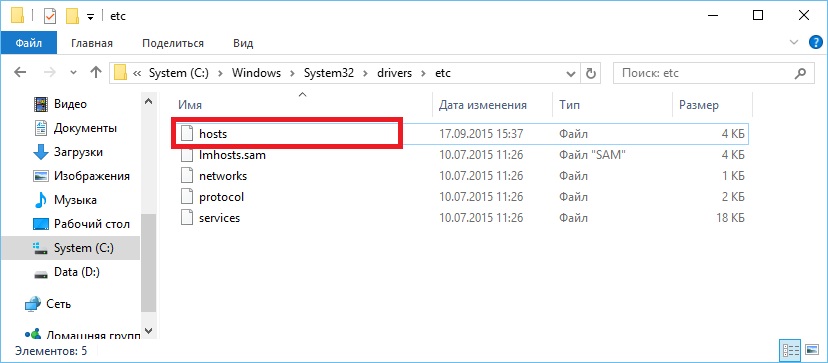
- این فایل را می توان در قالب اصلی خود از راه های مختلف بازیابی کرد. موثرترین روش پاک کردن آنتی ویروس AVZ است. این همان آنتی ویروس کمک می کند تا دستگاه تروجان های مختلف، کرم های پست الکترونیکی و دیگر "زباله ها" را تمیز کند.
- پس از باز کردن برنامه، به منوی «File» بروید، به «System Restore» بروید.

- بعد از دیدن لیست برای بازیابی، خط "پاک کردن فایل میزبان" را پیدا کنید، کادر را بردارید، روی "اجرای" کلیک کنید.

- فایل ظرف 10 ثانیه بازسازی خواهد شد.
اگر آنتی ویروس AVZ بر روی دستگاه شما کار نمی کند (ناسازگار است) یا نمیتوانید آن را دانلود کنید، می توانید میزبان را با استفاده از Notepad بازیابی کنید.
- دفترچه یادداشت را با حقوق سرپرستی باز کنید، برای این تماس پنجره Run را با فشار دادن Win + R، وارد کنید در دفترچه یادداشت خط، Enter را فشار دهید.
- در دفترچه یادداشت، به «فایل» بروید - «باز».
- مسیر فوق را به فایل میزبان وارد کنید.
- وقتی پوشه باز می شود، نام میزبان را تایپ کنید و روی «باز» کلیک کنید.
- حذف تمام مطالب زیر خط 127.0.0.1.
تمام فایل را رها کنید تا اطمینان حاصل کنید که هیچ چیزی در زیر این خط نوشته نشده است.
میانبرهای مرورگر را تأیید کنید
ویروس می تواند دستورات مخرب را به میانبر مرورگر وارد کند. برای بررسی، بر روی میانبر PCM کلیک کنید، به «Properties» بروید.
نگاهی به نحوه مرورگر در خط "Object" ثبت کنید. ورودی باید اینگونه باشد: C: \\ ProgramFiles (x86) \\ MozillaFirefox \\ firefox.exe.
اگر به جای فایل های برنامه آدرس را وارد کنید اسناد و مدارک در تنظیمات، در نهایت شما به جای مرورگر وارد یک عجیب و غریب می شوید که به این معنی است که میانبر توسط ویروس آسیب دیده است. حذف میانبر، ایجاد یک جدید.
یندکس
برخی از مرورگرها دارای ویژگی های "تراشه" خود هستند. در نظر بگیرید چگونه ویروس را از مرورگر Yandex حذف کنید. ما دو راه را پیشنهاد می کنیم.
- موثرترین است حذف Yandex.Browser، و سپس آن را مجددا نصب کنید.
- در مرورگر به Tools - Settings بروید.
![]()
- سپس "تنظیمات جاوا اسکریپت" را انتخاب کنید. به "تنظیمات جاوا اسکریپت" یا پوشه فایل های کاربر بروید. پوشه تمام محتوا را پاک کنید.
اینترنت اکسپلورر
باز کردن اینترنت اکسپلورر، به «ابزارها» بروید - «تنظیمات» - «نوار ابزار». همه برنامه ها را به نوبه خود خاموش کنید، هر زمان که مرورگر را مجددا راه اندازی کنید، تا زمانی که ویروس تبلیغات ناپدید شود. پس از حذف ویروس برنامه های مورد نظر را مجددا فعال کنید.
هشدار از عفونت مرورگر
- یک ضد ویروس مدرن بر روی دستگاه خود نصب کنید، به طور مرتب آن را به روز کنید.
- به روز رسانی سیستم عامل
- برنامه ها، فایل ها را از سایت های مشکوک دانلود نکنید.
- اگر برنامه ای که دانلود می کنید کمتر از 1 مگابایت است، پس شما خود برنامه را دانلود نمی کنید، اما لودر، که شما را به یک مقدار زیادی از "زباله" می آورد. دانلود برنامه ها، خدمات فقط از سایت های رسمی.
- به طور منظم با استفاده از برنامه های ذکر شده در بالا، کامپیوتر را بررسی کنید.
- نادیده گرفتن ارائه می دهد برای دیدن عکس ها، ارسال اس ام اس، بر روی لینک های دریافت شده از غریبه ها کلیک کنید.
برنامه رایگان AdwCleaner طراحی شده است تا از تبلیغات رایانه و نرم افزار به طور بالقوه ناخواسته حذف شود. پس از حذف چنین نرم افزاری امنیت را هنگام استفاده از رایانه خود افزایش می دهد.
بسیاری از کاربران اغلب با نصب نرم افزاری غیرمستقیم روی کامپیوتر خود مواجه می شوند. نوارهای ابزار و افزودنی ها برای مرورگرها، ماژول های تبلیغاتی و آگهی ها، نوارهای ابزار و برنامه های مشابه، در هنگام نصب یا بعد از اجرای برنامه های دانلود شده از اینترنت نفوذ می کنند.
کاربر انتظار دارد برنامه خاصی را بر روی رایانه خود نصب کند و در نهایت چنین "هدیه" غیر منتظره را به دست خواهد آورد، که او در همه چیز خوشحال نخواهد شد. در برخی موارد، کاربر خود چنین برنامه هایی را به کامپیوتر خود، بدون حذف جعبه ها در پاراگراف های مربوطه، بدون توجه به آن در هنگام نصب برنامه، از بین می برد. در موارد دیگر، چنین نرم افزارهای ناخواسته به طور مخفیانه، بدون اطلاع رسانی به کاربر نفوذ می کنند.
برای جلوگیری از نصب برنامه های غیر ضروری شما می توانید از یک برنامه استفاده کنید که به هنگام نصب سعی در نصب نرم افزارهای ناخواسته در رایانه خود به شما هشدار می دهد.
اغلب این نرم افزار ناخواسته، پس از نصب بر روی یک کامپیوتر، بسیار تهاجمی است. تغییر صفحه اصلی در یک مرورگر، موتورهای جستجوی جدید، مانند Webalta بدنام، تبلیغات بنر، و غیره. N. همین Webalta مخفیانه نفوذ کامپیوتر شما وجود دارد، صفحه شروع را در مرورگر خود را تغییر دهید، خود را باعث می شود موتور جستجوی پیش فرض تغییر خواص میانبر برای باز کردن صفحه خود را در مرورگرهای نصب شده بر روی کامپیوتر شما.
برای مبارزه با چنین برنامه های ناخواسته، می توانید از برنامه AdwCleaner استفاده کنید. برنامه AdwCleaner کامپیوتر را برای حضور تبلیغات و نرم افزار بالقوه خطرناک اسکن می کند. پس از آن شما یک گزارش دریافت خواهید کرد، پس از آنکه شما پس از راه اندازی مجدد کامپیوتر، از تبلیغات، برنامه های مخرب و سایر برنامه های ناخواسته حذف خواهید شد.
AdwCleaner با موفقیت از بین بردن نوارهای ابزار، نوارهای ابزار، واحدهای تبلیغاتی، برنامه های مهاجم که صفحه خانگی مرورگر را تغییر می دهد، با سایر نرم افزارهای مشابه همکاری می کند. پس از تمیز کردن، کامپیوتر شما امن تر خواهد بود.
AdwCleaner بر روی یک کامپیوتر نصب نمی کند. این می تواند از هر نقطه بر روی کامپیوتر، از یک درایو متصل یا USB فلش درایو اجرا شود. ابزار AdwCleaner پشتیبانی از زبان روسی است و در آن استفاده می شود سیستم عامل ویندوز
adwcleaner دانلود
برنامه های ناخواسته را در AdwCleaner حذف کنید
پس از دانلود به کامپیوتر، AdwCleaner اجرایی را اجرا کنید. در پنجره ای که باز می شود، شما باید بر روی مورد J'accepte / I Agree کلیک کنید تا شرایط توافقنامه مجوز را بپذیرید.
بلافاصله پس از راه اندازی، پنجره اصلی AdwCleaner باز خواهد شد. این برنامه در حال اجرا است و در حالت "در حال انتظار برای عمل" است.
![]()
برای شروع جستجوی برنامه های بالقوه ناخواسته و مخرب، در برنامه AdwCleaner لازم است بر روی دکمه «اسکن» کلیک کنید. این برنامه روند جستجوی نرم افزارهای ناخواسته، خدمات اسکن، پوشه ها، فایل ها، کلید های اصلاح شده، رجیستری، مرورگرها را آغاز می کند.
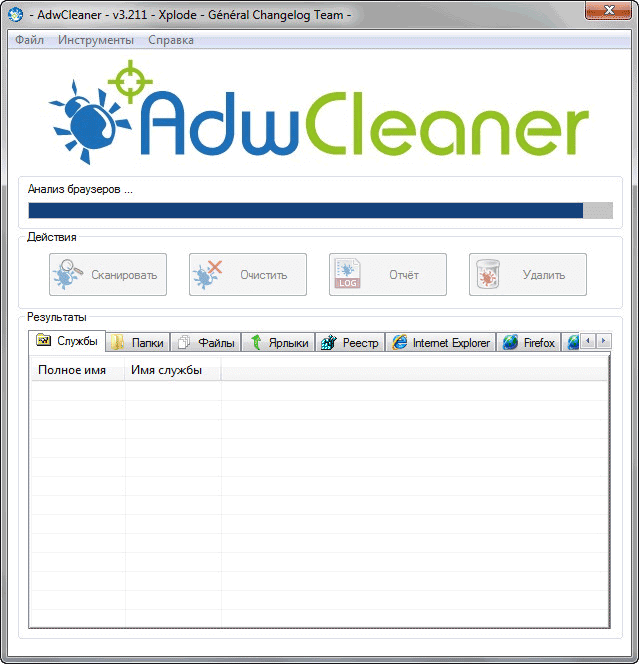
پس از اینکه فرآیند اسکن کامل شد، شما قادر خواهید بود به نتایج جستجو برای تهدیدات شناسایی شده نگاهی بیندازید. برای انجام این کار، لازم است برای باز کردن "خدمات" تب در یک زمان، "پوشه"، "فایل ها"، "برچسب ها"، "ثبت نام"، "اینترنت اکسپلورر" و دیگر مرورگر های نصب شده، به منظور آشنا با داده را کشف کردند.
لطفا توجه داشته باشید! به دقت نتیجه اسکن در هر تب را بخوانید. این برنامه می تواند برای حذف پوشه ها و فایل هایی که نباید از کامپیوتر حذف شوند. این، در اصل، به خدمات، برنامه ها و برنامه های توسعه یانداکس و Mail.Ru اشاره می کند.
در برنامه AdwCleaner تنظیمات به گونه ای ساخته می شوند که همراه با حذف نوارهای ابزار، پانل ها و افزودنی های غیر ضروری، دیگر برای حذف می شود نرم افزار، که با Yandex و Mail.Ru ارتباط دارد. به عنوان مثال، برنامه مشتری Yandex.Disk یا گسترش بوک مارک های بصری از Yandex.
بنابراین، به دقت در لیستی که پیدا کرده اید از افزونه یا افزونه هایی که در مرورگر خود استفاده می کنید را حذف کنید. قبل از حذف آیتم ها، عناصر مربوطه را علامت بزنید تا از حذف برنامه هایی که نیاز دارید جلوگیری کنید.

این تصویر نشان می دهد که علامت های جعبه کنار آیتم های مربوطه را حذف کرده ام، به منظور حذف پسوند «نوار ابزار الکسا» که خودم در مرورگر موزیلا فایرفاکس نصب کردم.

برای مشاهده کلیه اطلاعات مربوط به داده های یافت شده، می توانید روی دکمه «گزارش» کلیک کنید.
سلام، سلام، مشترکین عزیز و همه کسانی که برای اولین بار از منابع من در اینترنت بازدید کردند. روند امروز این است که سود در وهلۀ اول، مربوط می شود، و اول از همه، اول از همه شبکه جهانی. برخی از سایت ها از روش های کثیف استفاده می کنند که به ترویج یک پروژه خاص کمک می کند.
یکی از قابل توجه ترین نمونه های کازینو آنلاین "Vulcan" است. حتی کسانی که به خدمات بازی وابسته نیستند با آن آشنا هستند. تبلیغات در سایت های مختلف و ضبط ویدئو به توسعه دهندگان "Vulcan" کافی نبود، بنابراین تصمیم گرفتند ویروس را با یک ویروس که به طور خودکار یک برگه اضافی در مرورگر باز می شود، پر کند. این روش توسط بسیاری از منابع استفاده می شود که با روش های صادقانه تبلیغاتی راضی نیستند. من خوشحالم که راه حل مشکل برای همه ویروس های مشابه مناسب است. شاید به جای "Vulcan" شما یک برگه اضافی با شخصیت پورنو داشته باشید. با این حال، این مهم نیست، زیرا دستورالعمل فعلی من برای حل مشکل که در هنگام کار بر روی یک کامپیوتر انجام شده است کمک خواهد کرد. در پایان مقاله، شما همچنین می توانید دستورالعمل های ویدئویی برای از بین بردن ویروس با تبلیغات را ببینید.
اول، یک سوال را که یکی از مشترکانم از من پرسید، منتشر کنید.
خوب، من فکر می کنم، بسیاری از شما احترام کاربران مجبور بودند با چنین تبلیغاتی ملاقات کنند، که از هیچ کجا ناشی نمی شود و آنتی ویروس نمی تواند آنها را حذف کند. چگونه با این کار مواجه باشیم؟ آنچه شما باید بدانید و مهمتر از همه، چگونه می توانید ویروس را که مرورگر را با تبلیغات بدون کمک باز می کند پاک کنید؟
برای شروع، من می خواهم به شما بگویم به اتلاف وقت در گرفتن از نرم افزار مخرب خلاص شوید، توصیه میکنم با کیفیت بالا برنامه ضد ویروس از پیش تنظیم شده است که عملکرد حفاظت از مرورگر وب خود را. امروزه، تقریبا تمام آنتی ویروس ها با این ابزار مجهز شده اند، اما برخی از گزینه های رایگان مربوط به آن هستند. یک بررسی دقیق تر از نرم افزار آنتی ویروسیعنی چه نوع آنتی ویروس بهتر است که بر روی رایانه شما، یک لپ تاپ قرار دهید، توصیه میکنم از این مقاله یاد بگیرید:
ویروس Vulcan و نرم افزارهای مخرب مشابه
بلافاصله می گویم که به طور کلی این ویروس یک تهدید جدی را نشان نمی دهد. وظیفه اصلی آن اینست که دائما تبلیغات سایت های مختلفی را پشت سر گذاشته باشد. خودم می توانم بگویم که حتی یک ویروس بیخطر می تواند بسیار آزار دهنده باشد. کاربران زمان زیادی را در مرورگر صرف می کنند، بنابراین سازندگان برنامه های مخرب بر مرورگرهای وب تمرکز می کنند. بسیاری معتقدند ویروس "Vulcan" توسط صاحبان سایت با کازینو توسعه یافته است. در واقع، آنها فقط به منظور توزیع کارشناسان بدافزار خریداری کرده یا دستور دادند. این ویروس صفحه شروع مرورگر را تغییر می دهد یا یک برگه اضافی اضافه می کند که در آن وب سایت تبلیغ شده توسط مهاجمان باز می شود.
شخصا، اتفاقا دقیقا با "آتشفشان کازینو" روبرو شدم، اما این تنها از زمانی که به جای صفحه اصلی مرورگر تبلیغ می شود دور است. اغلب ممکن است سایت های تبلیغاتی با محصولات و خدمات با کیفیت پایین را ملاقات کنید، سازندگان این وعده وعده دادن به استفاده از کاربران ساده و سرگرم کننده برای کسب صدها هزار نفر در اینترنت در روز است. همانطور که قبلا گفتم، ویروس به خود آسیب نمی رساند، اما می تواند کاربران را به سایت هایی که برنامه های مخرب دیگر را به کامپیوتر بطور خودکار دانلود می کنند، آسیب رساند که جدی خواهد بود. در هر صورت، فرآیند حذف سریع است، شما نیاز به نرم افزار اضافی ندارید.
نحوه حذف یک ویروس که یک مرورگر را با تبلیغات باز می کند
دستورالعمل گام به گام در حذف ویروس Vulcan
من روند حذف ویروس را در مثال مرورگر موزیلا فایرفاکس نشان خواهم داد. این کتابچه راهنمای کاربر برای مرورگرهای دیگر مناسب است، زیرا برنامه ریشه کن کردن برنامه های مخرب در همه جا یکسان است. این فرایند نسبتا ساده است، بنابراین کاربر جدید تازه کار برای مدیریت آن است.
به احتمال زیاد، به مرورگر از طریق میانبر روی دسکتاپ یا نوار وظیفه بروید. روی این میانبر با دکمه راست راست کلیک کنید، مورد "Properties" را در منوی زمینه انتخاب کنید. توجه داشته باشید که پس از راه اندازی که برای تبلیغ Vulcan یا هر منبع دیگر ارسال می کنید، باید این دستکاری ها را با مرورگر انجام دهید. تصویر زیر نشان می دهد این مراحل:

در اینجا ما باید یک ستون به نام "Object" پیدا کنیم، همه اطلاعات لازم وجود دارد. برنامه مخرب اطلاعاتی را درباره پرونده ای که مرورگر ما را راه اندازی می کند جایگزین می کند. در این ستون باید ورودی زیر باشد:
- برای موزیلا فایرفاکس این firefox.exe خواهد بود
- برای Google Chrome و تمام مشتقات آن chrome.exe خواهد بود
- اپرا باید کتیبه opera.exe داشته باشد
یک مرورگر مناسب را انتخاب کنید و ستون "Object" را بررسی کنید. تصاویر زیر نمونه هایی را با یک برچسب پاک و یک ویروس نشان می دهد. با مرورگر خود چک کنید، پس از آن شما می دانید اگر یک برنامه مخرب یا مورد در یک ویروس جدی تر داشته باشید:
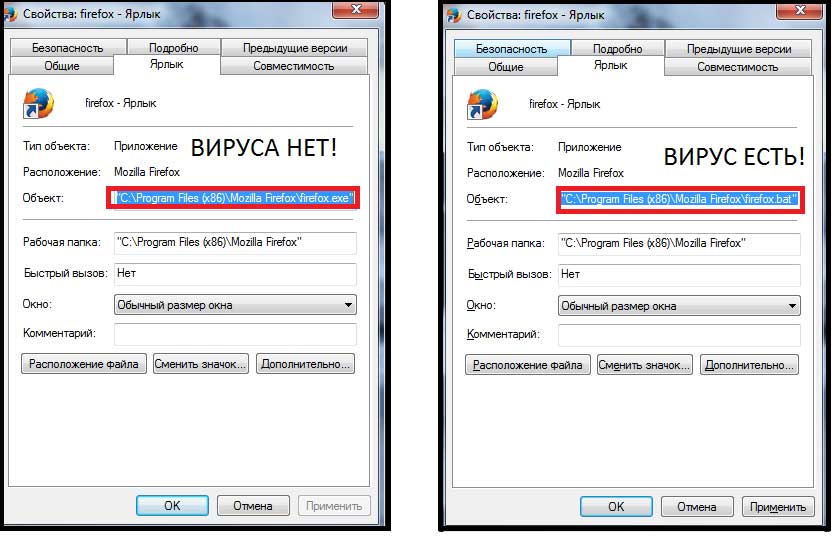
اگر پسوند یک فایل exe نیست، احتمالا در مرورگر شما یک ویروس وجود دارد. نرم افزار مضر برای تازه کارهایی طراحی شده است که فایل ساختگی را از حال حاضر تشخیص نمی دهند، ویروس آن را با یک فایل جایگزین که دارای پسوند .bat یا .url است جایگزین می کند.
بنابراین، شما ویروس را پیدا کردید. حالا شما باید بر روی دکمه "محل فایل" کلیک کنید، که در همان پنجره قرار دارد. بعد از آن شما به یک پوشه با یک مرورگر یا به پوشه دیگری که فایل جعلی واقع شده است ارسال می شود. برای شناسایی جاسوسی، روی زبانه "مشاهده" کلیک کنید، سپس کادر تأیید "extensions name file" را بررسی کنید. آیا شما یافتید .bat or.url؟ عالی اکنون ما با کمک کلید ترکیبی "Shift + Del" آن را حذف می کنیم - این حذف بی رویه است. توصیه نمی شود چنین فایلی را در سطل زباله قرار دهید. من همچنین توصیه می کنم که بخوانید:
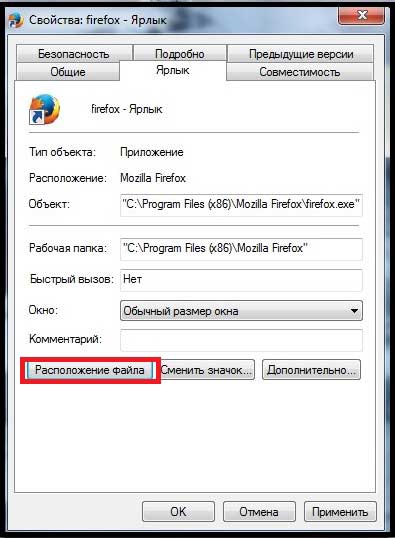
احتمال دارد پوشه حاوی چند میانبر جعلی با افزونه .url یا .bat باشد - همه آنها را حذف کنید. قبل از اینکه یک میانبر را حذف کنید، باید مجددا بررسی کنید کدام پسوند نام خود را به پایان میرساند. پرونده پاک دارای پسوند .exe است.
بسیاری از کار بر روی درخواست در حال حاضر - چگونه به حذف یک ویروس است که یک مرورگر باز می شود با تبلیغات، ما با شما هستیم، شما می توانید می گویند که موفق است، آن است که در حال حاضر لازم به حذف از میانبر در دسکتاپ و یا پانل از وظایف که شما با آن مورد استفاده برای اجرای مرورگر. اگر برچسب در دو مکان در همان زمان حضور داشته باشد، ما آن را از هر یک از آنها حذف می کنیم. در حال حاضر شما نیاز به ارسال به دسکتاپ یک میانبر واقعی به مرورگر، در مورد من موزیلا فایرفاکس است. به پوشه ای با مرورگر بروید و یک میانبر ایجاد کنید، باید روی فایل اصلی با کلیک راست موس را کلیک کنید و دکمه "ایجاد میانبر" را در منوی زمینه انتخاب کنید.
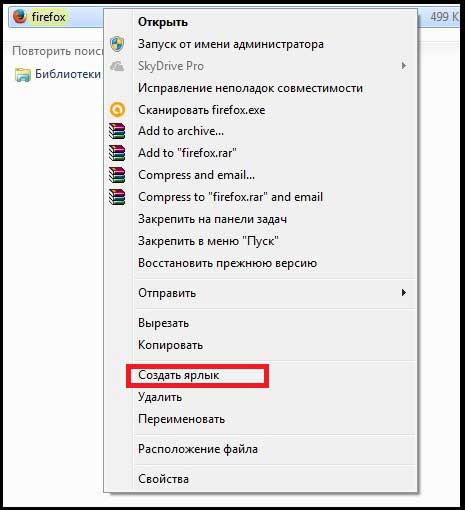
شما همچنین می توانید یک میانبر را به روش دیگری ایجاد کنید. با کلیک راست بر روی قسمت آزاد دسکتاپ با کلیک راست موس و گزینه "ایجاد یک میانبر جدید" را انتخاب کنید، سیستم از شما می خواهد مسیر مسیر فایل را که میانبر ایجاد شده است مشخص کند. در زیر، محل سکونت استاندارد فایلهای مرورگر را ذکر کردم:
- برای موزیلا فایرفاکس شما باید مسیر زیر را مشخص کنید: C: \\ Program Files (x86) \\ firefox.exe
- همانطور که برای گوگل کروم و تغییرات آن، به عنوان مثال، مرورگر Yandex، سپس مسیر خواهد بود: C: \\ Program Files (x86) \\ Google \\ Chrome \\ Application \\ chrome.exe
- برای اپرا، مکان زیر فایل اصلی مشخص شده است: C: \\ Program Files (x86) \\ Opera \\ opera.exe
مرورگر مورد نیاز خود را انتخاب کنید و مسیر را کپی کنید. در عمل، به نظر می رسد این است:
![]()
شما همچنین می توانید محل فایل را با استفاده از دکمه "مرور" مشخص کنید. باقی مانده است تا نتایج را بررسی کنیم. پس از انجام کار، راهاندازی خودکار یک وبسایت که یک کازینو آنلاین یا سایر منابع اینترنتی را تبلیغ میکند، باید غیرفعال شود. اغلب دستورالعمل فوق الذکر کمک می کند تا از چنین سایت خلاص شود. پس از انجام اقدامات فوق، توصیه می شود کل رایانه را برای ویروس ها برای پیشگیری استفاده کنید. در اینجا دستورالعمل دقیق است:
بنابراین، پایان دادن به مواد امروز - چگونه می توان از ویروس که مرورگر را با تبلیغات باز می کند، من نتیجه گیری می کنم. همانطور که وعده داده شده در ابتدای مقاله امروز من به شما ویدیو زیر اضافه می کنم:
امیدوارم مطالب مفید باشد و شما با خیال راحت از ویروس مزاحم خلاص شوید. در نهایت، من می خواهم به شما توصیه شده است که شما انجام داده اند به طوری که محافظت از وب از کامپیوتر شما همیشه به عنوان در حال حاضر در اینترنت بسیاری از ویروس عمل کرده، و در این مقاله، یک فایل مخرب بی ضرر بسیاری از آنها است.
در زمان های اخیر، کاربران رایانه ای موارد مکررتری را تجربه کرده اند که هنگام شروع رایانه به طور خودکار مرورگر را شروع می کند و به یک سایت مبهم می رود.
یا در سایت ها چیزی اجتماعی است. شبکه ها و یا سایت های کاملا بی فایده که در آن هیچ تبلیغی وجود نداشته است، موضوعاتی از محتوای مناسب و مناسب که در هر بخش از صفحه در قالب یک بنر وجود دارد، وجود دارد.
البته، همه در یک بار شروع به اسکن کامپیوتر خود را برای ویروس ها، راه اندازی ببینید، اما به اندازه کافی عجیب، ترین نرم افزار آنتی ویروس به کاربر اطلاع میدهد که این ویروس شناسایی نیست و هیچ چیز راه اندازی اضافی وجود دارد.
با این حال، مشکل باقی می ماند، و مرورگر به عنوان در فرمان شروع می شود زمانی که کامپیوتر روشن است و به طور مستقل انواع مختلف سایت ها را باز می کند.
این یک نوع ویروس است که در مرورگرها تجویز می شود.
به عنوان مثال، هنگام نصب افزونه های غیر کیفیتی مختلف، برنامه هایی که علاقه مند به نصب علاوه بر تولبار نیز هستند، بدون نیاز به کاربر، به کامپیوتر متصل می شوند.
حتی پس از حذف همه نوار ابزار، مشکل ناپدید می شود.
این دستورالعمل در مورد چگونگی حذف آگهی هایی که هنگام روشن شدن کامپیوتر شما ظاهر می شود صحبت خواهد کرد.
یا، به سادگی، چگونه برای حذف ویروس که به طور خودکار باز می شود و راه اندازی مرورگر را هنگامی که کامپیوتر روشن است.
نحوه حذف یک ویروس تبلیغاتی در یک مرورگر که به طور خودکار باز می شود
مهم نیست چه نوع آنتی ویروس شما دارید.
1) دانلود Malwarebytes از وب سایت رسمی سازنده دانلود (برای اسکن کردن آن رایگان است).
من توصیه می کنم: پس از اتمام نصب، علامت " دوره آزمایشی"در برگه تنظیمات برنامه علامت" ارسال ناشناس آمار استفاده ناشناس».
هر دو هفته یکبار اسکن کنید، مهم نیست که آنتی ویروس نصب شده باشد (Malwarebytes با هر برنامه آنتی ویروس مخالف نیست).
پس از نصب Malwarebytes، ما یک اسکن کامل انجام می دهیم.
2) مرورگر را حذف کنید (اگر مرورگر نیست، حذف همه چیز به جز اینترنت اکسپلورر). این آسان نیست که آن را حذف کنیم، ما آن را خاموش میکنیم. در ابتدا نه قبل از اینکه برنامه نصب مرورگر جدید را دانلود کنید، فراموش کنید.
3) دنبال کنید: Drive C-folder Drive Files را اجرا کنید و پوشه ها را از مرورگرهای از راه دور پاک کنید (اگر وجود داشته باشد).
4) به کنترل پنل بروید، سپس گزینه پوشه. در پنجره باز شده، بر روی زبانه مشاهده کلیک کنید. تنظیم پارامتر، نمایش فایل های مخفی، پوشه ها و دیسک ها. روی «درخواست» کلیک کنید
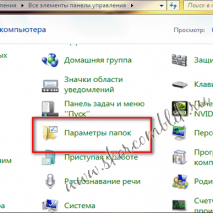
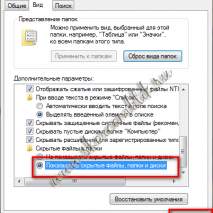
5) بیایید برویم سی، اما در حال حاضر پوشه داده برنامه(با پوشه Files Program آن را اشتباه نگیرید) و تمام ردیابی (پوشه ها) که از مرورگرهای از راه دور است را حذف کنید.
6) ما کامپیوتر را راه اندازی مجدد میکنیم
7) ما یک مرورگر جدید نصب کرده ایم و مشکل حل شده است.
من توصیه می کنم که پس از حذف تبلیغات ویروسی، یک برنامه را برای جلوگیری از تبلیغات و آگهی ها نصب کنید!
